Az Android telefon elsötétül hívás közben

Fedezze fel, miért sötétedik el az Android telefon képernyője hívás közben, és hogyan tudja megoldani ezt a problémát.
Amíg Ön nyaralt, felvette az utat egészen a kabinig. A kilátás hihetetlen volt, de előfordulhat, hogy a barátaidnak nincs egy órájuk a teljes videó megtekintéséhez. Mivel azt szeretnéd, hogy a teljes videót lássák, jó ötlet egy kicsit felgyorsítani, hogy barátaid feleannyi idő alatt láthassák a teljes videót. Még jó, hogy van egy kipróbálható alkalmazás, amivel nem csak a videó sebességét állíthatod be, hanem szerkesztheted is.
Egy népszerű alkalmazás a Google Playen, amely segít felgyorsítani vagy lelassítani a videókat a Fast Motion alkalmazásban . Amikor először nyitja meg az alkalmazást, a rendszer felkéri, hogy vágja le a videót. Ha ezt szeretné tenni, győződjön meg arról, hogy a narancssárga elválasztó vonal a videó két része, a megtartani kívánt rész és a törölni kívánt rész között van. Észre fogja venni, hogy a videó most két részre oszlik; érintse meg az eltávolítani kívánt alkatrész X-jét. A hátralévő rész az a rész, amelynek sebességét beállíthatja.

A videó kivágása után a bal alsó sarokban kétsebességes opciók jelennek meg. Választhat, hogy felgyorsítja vagy lassítja a videót. Ha szeretné, dönthet úgy, hogy a videó első fele lassított, majd felgyorsíthatja a másik felét. Két sebességet is hozzáadhat a videóhoz.

A videó pirossal jelölt része az a szakasz, amelyikben gyorsan előre lehet lépni. A kék színű rész a lassított hatású rész. Beállíthatja, hogy a sebességbeállítás mekkora részét érintse a videó. Helyezze az ujját a sebességek egyik oldalára, és minél több piros vagy kék látható, az azt jelenti, hogy minden ilyen sebességgel rendelkezik.
Minden részen egy szám látható; ilyen gyorsan vagy lassan játssza le a videót. Ennek megváltoztatásához érintse meg a színszakaszt, és több sebességbeállítás jelenik meg felül.
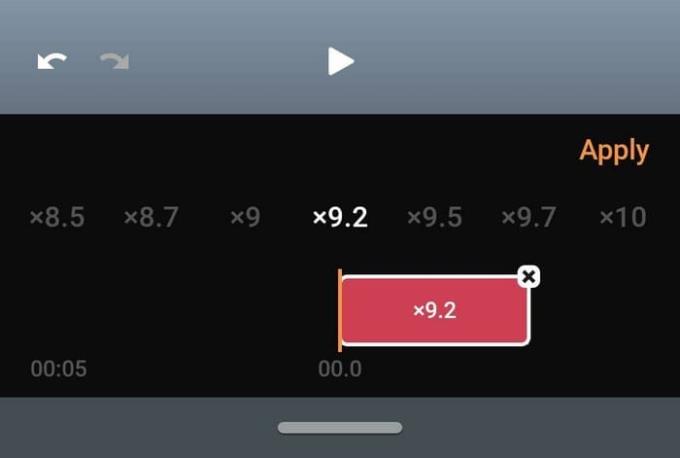
A sebesség opciók x1,2-től x10-ig terjednek. A kiválasztott sebesség megjelenik, ha elfelejti, melyiket választotta. Miután kiválasztotta a sebességet, érintse meg az Alkalmaz lehetőséget. Ha meg szeretné tekinteni, hogyan fog kinézni a videója ilyen sebességgel, koppintson a lejátszás gombra . Ha tetszik, amit lát, és készen áll a továbblépésre, koppintson a következő lehetőségre a jobb felső sarokban.
Választhat a videominőség közül, például magas, normál és alacsony. Az alkalmazás gyorsan feldolgozza a videót, így Ön szerkesztheti azt. Az alkalmazás szerkesztési részében effektusokat , például szűrőket adhat hozzá . A szűrők széles választéka közül választhat, amelyek szakaszokra vannak osztva. Használhat szűrőket, például:
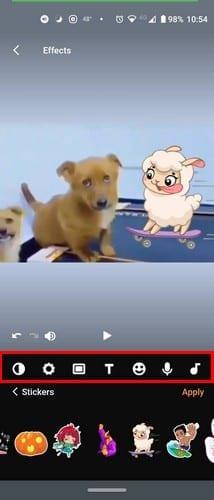
Olyan dolgokat is megtehet, mint például:
Az alkalmazásnak van még egy része, ahol sokféle zene közül választhat. Koppintson a zene ikonra, és válassza ki, hogy hozzáad-e olyan zenét, amely már megtalálható az Android-eszközén, vagy az alkalmazás által kínált zenék közül. Olyan zenék közül választhat, mint a Dance, Jazz, Calm, Romantic, Inspiration, Dreaming, Rock és Epic. Az alkalmazás először csak négy lehetőséget mutat meg; Ha több zenei opciót szeretne látni, érintse meg a Kibontás gombot.
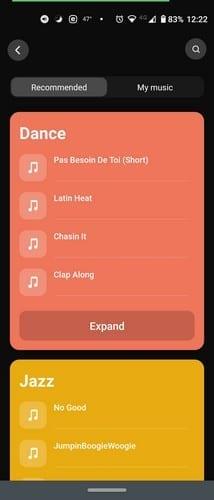
Koppintson a hallgatni kívánt zenére, és ha ez az a dal, amelyet hozzá szeretne adni a videóhoz, érintse meg a Szám hozzáadása opciót. Koppintson egyszer a dal lejátszásához, kétszer pedig a leállításhoz.
Mindig jó olyan alkalmazást használni, amely be tudja állítani a videó sebességét, és egyéb hasznos funkciókat is biztosít. Ez csökkenti annak valószínűségét, hogy egy újabb alkalmazást kell telepítenie, pusztán a videó apró szerkesztéséhez.
Az alkalmazás számos ingyenes lehetőséget kínál, de nem mindegyik ingyenes. Az alkalmazás által kínált összes funkció használatához frissítenie kell Pro verzióra. Csak havi egy dollárt, évi három dollárt vagy négy dollár egyszeri vásárlást fizet vissza. Az alkalmazás megvásárlásával többé nem kell vízjelekkel vagy hirdetésekkel foglalkoznia. Gondolod, hogy a végén megveszed az alkalmazást? Tudassa velem az alábbi megjegyzésekben.
Fedezze fel, miért sötétedik el az Android telefon képernyője hívás közben, és hogyan tudja megoldani ezt a problémát.
Kezdje újra, és adjon új nevet Android-eszközének. Három egyszerű lépésben Android-eszközének más neve is lehet.
A következőképpen adhat meg több lehetőséget az Android megosztási menüjének az alkalmazások ingyenes rendszerezéséhez.
Ezzel a hasznos alkalmazással ingyenesen módosíthatja bármely videó sebességét Androidon. Adjon hozzá lassított és gyors előretekerési effektust ugyanahhoz a videóhoz.
Adja meg videójának a szükséges sebességet ezekkel az ingyenes Android-alkalmazásokkal. Válasszon öt videószerkesztő alkalmazás közül.
Az elmúlt néhány év nem volt túl kedves a Motorolával szemben. Nemcsak a spektrum felső részén semlegesítették őket, hanem a középkategóriában is kemény versennyel néznek szembe…
Mi a teendő, ha az Android nem fogadja el PIN-kódját vagy mintáját, bár tudja, hogy a megfelelőt használja? Használja ezt az útmutatót.
Használja a Motorolas képernyővédő opciót, és ne kelljen másik alkalmazást telepítenie Android-eszközére.
Adja meg képének a megérdemelt hátteret úgy, hogy megváltoztatja a hátteret ezen ingyenes Android-alkalmazások egyikével.
Ezzel az oktatóanyaggal megtudhatja, hogyan módosíthatja alapértelmezett böngészőjét különböző Android-eszközökön.
Tekintse meg, hogyan adhat ideiglenes engedélyt az új és már telepített alkalmazásoknak Android-eszközének.
Kerülje el a szavak automatikus javítását úgy, hogy szavakat ad hozzá a szótárhoz. Itt vannak a követendő lépések.
Lassú az Androidod? Így nézheti meg, mi foglal sok helyet, és hogyan lehet megszabadulni tőle.
Használja ingyenesen a lehető legjobb Android fájlkezelőt. Íme néhány, ami tetszhet.
Jó szórakozást a képeihez, és alakítsa át őket szórakoztató rajzfilmekké ezekkel az ingyenes Android-alkalmazásokkal.
Fájdalom lehet a fényképek véletlen törlése a telefonról. Ez nem csak azt jelenti, hogy elveszíthet egy értékes emléket (vagy azt a kedvenc fürdőszobai szelfit
Tudja meg, mi az a repülőgép üzemmód, és hogyan kapcsolhatja be Windows, Android és iPadOS rendszeren.
Fedezze fel, milyen egyszerű a WiFi hálózat eltávolítása Android-eszközéről.
Szeretsz este olvasni? Próbálja ki a kék fényszűrők egyikét, hogy megóvja látását.
Próbálja ki ezeket a hasznos tippeket, ha az Android-eszköz mikrofonja nem működik. Egyszerű, könnyen követhető tippek.
Miután rootoltad az Android telefonod, teljes rendszerhozzáférésed lesz, és számos olyan alkalmazást futtathatsz, amelyek root hozzáférést igényelnek.
Az Android telefonodon található gombok nem csak a hangerő szabályozására vagy a képernyő felébresztésére szolgálnak. Néhány egyszerű módosítással gyorsbillentyűkké válhatnak egy gyors fotó készítéséhez, zeneszámok átugrásához, alkalmazások elindításához vagy akár a vészhelyzeti funkciók aktiválásához.
Ha a munkahelyeden hagytad a laptopodat, és sürgős jelentést kell küldened a főnöködnek, mit tehetsz? Használd az okostelefonodat. Még kifinomultabb megoldás, ha telefonodat számítógéppé alakítod, hogy könnyebben végezhess több feladatot egyszerre.
Az Android 16 zárképernyő-widgetekkel rendelkezik, amelyekkel tetszés szerint módosíthatja a zárképernyőt, így a zárképernyő sokkal hasznosabb.
Az Android kép a képben módjával lekicsinyítheted a videót, és kép a képben módban nézheted meg, így egy másik felületen nézheted meg, így más dolgokat is csinálhatsz.
A videók szerkesztése Androidon egyszerűvé válik a cikkben felsorolt legjobb videószerkesztő alkalmazásoknak és szoftvereknek köszönhetően. Gondoskodj róla, hogy gyönyörű, varázslatos és elegáns fotóid legyenek, amelyeket megoszthatsz barátaiddal a Facebookon vagy az Instagramon.
Az Android Debug Bridge (ADB) egy hatékony és sokoldalú eszköz, amely számos dolgot lehetővé tesz, például naplók keresését, alkalmazások telepítését és eltávolítását, fájlok átvitelét, egyéni ROM-ok rootolását és flashelését, valamint eszközmentések létrehozását.
Automatikusan kattintó alkalmazásokkal. Nem kell sokat tenned játékok, alkalmazások vagy az eszközön elérhető feladatok használata közben.
Bár nincs varázsmegoldás, a készülék töltésének, használatának és tárolásának apró változtatásai nagyban befolyásolhatják az akkumulátor élettartamának lassítását.
A telefon, amit sokan most szeretnek, a OnePlus 13, mert a kiváló hardver mellett egy évtizedek óta létező funkcióval is rendelkezik: az infravörös érzékelővel (IR Blaster).



























